Quel est le meilleur traitement de texte pour Linux? 5 options, comparées
Un bon outil de traitement de texte est un outil essentiel sur tout PC à la maison ou au bureau. Mais avec autant de choix disponibles, quel traitement de texte devriez-vous utiliser sur votre appareil Linux? Nous avons plusieurs options à considérer pour vous permettre de créer des documents professionnels en un rien de temps.
Une véritable expérience de traitement de texte Linux
La plupart conviennent que Microsoft Word est le meilleur traitement de texte qui soit. Cependant, installer la version de bureau de Microsoft Word pour Linux sans l'aide d'applications tierces reste une chimère (bien que nous ayons quelques solutions de contournement ). Cela nous laisse avec une question difficile: quel est le meilleur traitement de texte Linux?
Vous pouvez trouver une poignée d'options intéressantes là-bas. Examinons-les brièvement mais de manière approfondie pour voir tous leurs avantages et inconvénients. À la fin, ce sera à vous de choisir celui qui correspond le mieux à vos besoins.
Remarque : Nous n'explorerons que les programmes de bureau natifs, ce qui signifie qu'il n'y a pas de traitement de texte basé sur le cloud comme Google Docs. Cependant, ce sont toujours des options valides, vous devriez donc les examiner aussi si vous le pouvez.
1. LibreOffice Writer
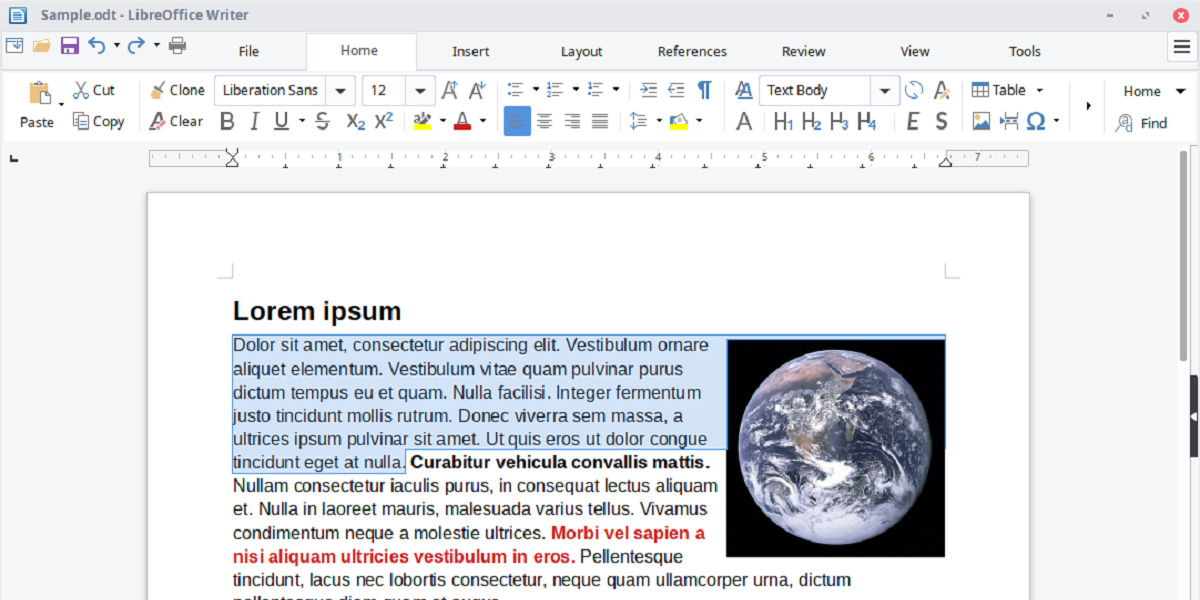
LibreOffice Writer est le logiciel le plus notable de cette liste pour une raison: c'est la seule suite bureautique de bureau qui peut vraiment faire face à Microsoft Office ces jours-ci en termes de fonctionnalités et de capacités. En fait, même si Microsoft est toujours le roi incontesté, LibreOffice est presque certainement le meilleur traitement de texte pour Linux.
Les nouveaux assistants et modèles de document facilitent la courbe d'apprentissage. L'interface est simple et intuitive mais personnalisable pour les utilisateurs avancés. LibreOffice peut ouvrir et enregistrer dans les formats de fichiers Microsoft, y compris DOC et DOCX .
Il existe également des fonctionnalités avancées, telles que des «documents maîtres» qui regroupent plusieurs documents, des outils de dessin intégrés, le suivi des modifications et des révisions apportées aux documents, la possibilité d'importer et de modifier des fichiers PDF, etc. Si vous êtes un utilisateur de macro, LibreOffice est là pour vous.
Télécharger : LibreOffice Suite
2. Apache OpenOffice Writer
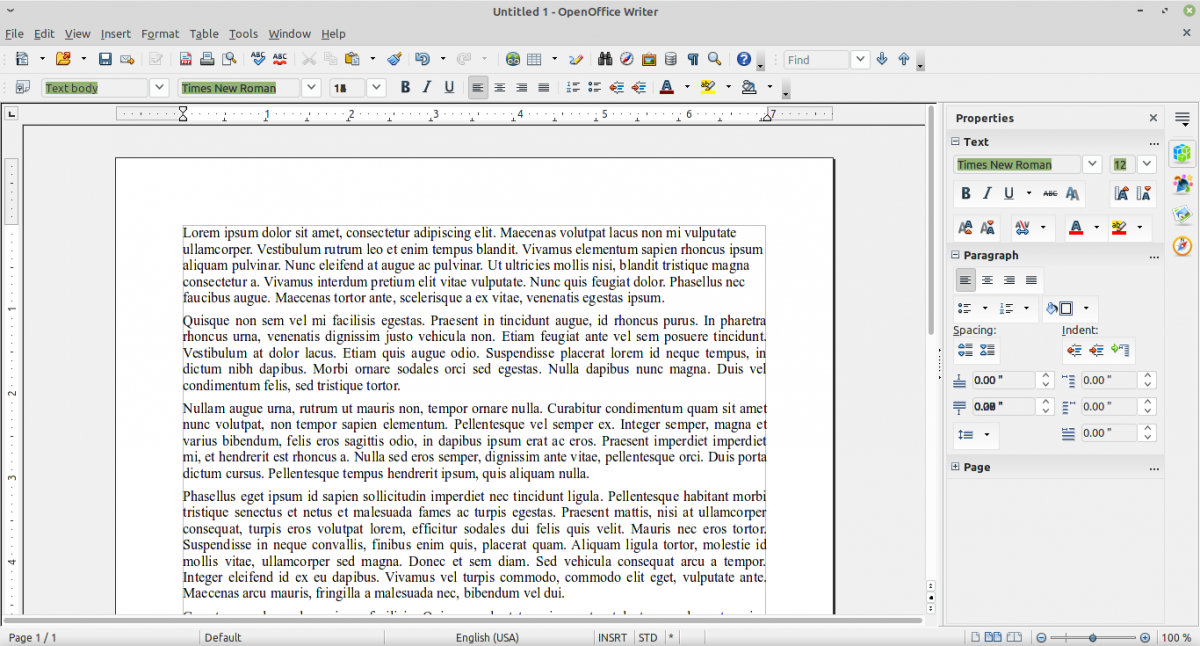
Apache OpenOffice Writer est un proche cousin de LibreOffice Writer. Les deux sont issus du même projet, OpenOffice.org (lui-même descendant d'autres projets de suite bureautique).
Ils sont si étroitement liés, en fait, qu'ils semblent presque identiques et se confondent souvent les uns avec les autres. Ce qui les distingue, cependant, c'est principalement la fréquence à laquelle ils voient les mises à jour.
Selon leur page de projet , les développeurs ont publié des mises à jour pour Apache OpenOffice entre une et trois fois par an de 2012 à 2021. En plus de cela, le contenu de la plupart des versions ne va pas au-delà de quelques corrections de bogues et correctifs de sécurité.
Cela contraste avec l'histoire de LibreOffice qui comprend plusieurs versions majeures chaque année depuis sa création. Vous pouvez voir la vitesse de progression uniquement dans les numéros de version; les deux étaient à la version 3.4 en 2012 et, neuf ans plus tard, Apache OpenOffice était à la version 4.1 tandis que LibreOffice était à 7.1.
Alors, pourquoi utiliseriez-vous Apache OpenOffice alors qu'il semble si loin derrière?
Un mot: stabilité.
Les nouvelles fonctionnalités des logiciels apportent pratiquement toujours de nouveaux bogues. Ainsi, alors que LibreOffice pousse fréquemment de nouvelles cloches et de nouveaux sifflets, il y a un compromis en matière de stabilité. Apache OpenOffice est, du moins en théorie, moins susceptible de se casser ou de causer des problèmes.
Télécharger : OpenOffice Suite
3. Rédacteur WPS
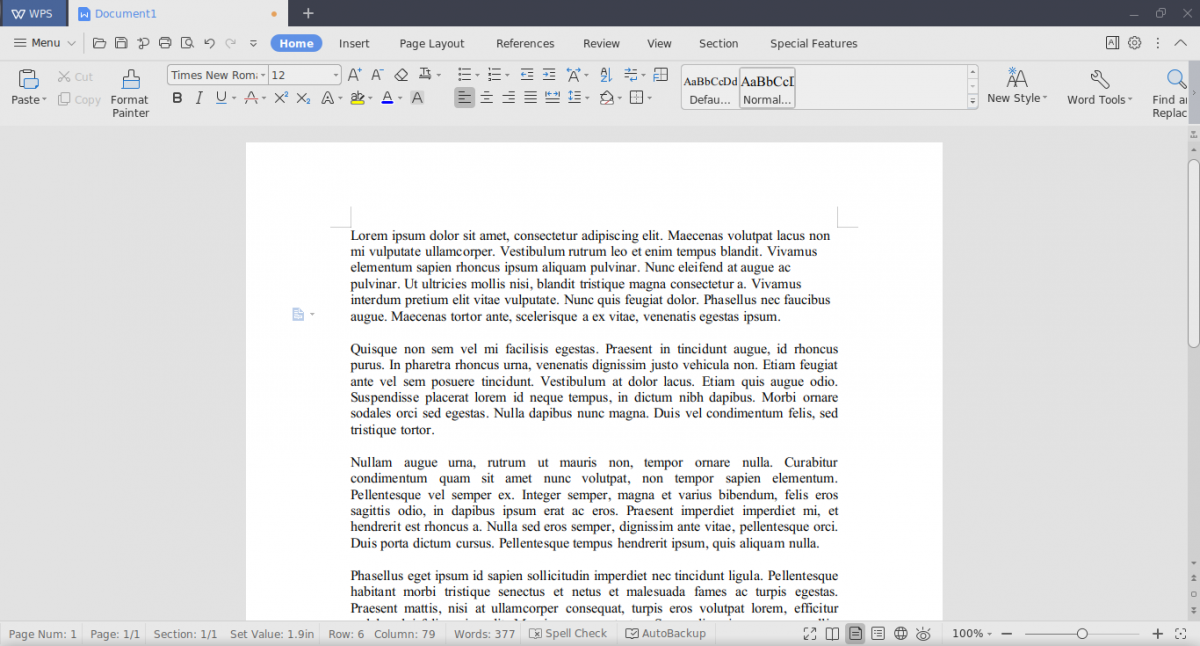
WPS Office, anciennement connu sous le nom de Kingsoft Office, est un ensemble d'applications bureautiques connues pour la façon dont il émule à merveille l'apparence et la convivialité de Microsoft Office. Le nom WPS Office provient des trois applications que contient la suite: Writer, Presentation et Spreadsheets. Cependant, la suite comprend également une visionneuse PDF.
Si vous préférez l'interface ruban de Microsoft, vous aimerez WPS Writer. Une fois que vous avez appris à l'utiliser correctement, tout est beaucoup plus facile. Et lorsque vous le combinez avec la capacité de WPS à ouvrir plusieurs documents avec des onglets, vous tomberez amoureux.
WPS peut faire ce que font la plupart des traitements de texte, y compris formater des paragraphes, enregistrer et sauvegarder automatiquement des fichiers, créer des modèles, etc. Il prend également en charge les principaux formats de fichiers Microsoft, notamment DOC et DOCX . Cependant, il ne prend pas en charge le format de fichier ODT .
Notez que WPS Office pour Linux est une version séparée gérée par la communauté et pouvant être utilisée gratuitement à titre personnel. La version d'entreprise n'est disponible que pour Windows et macOS.
Télécharger : WPS Office
4. AbiWord
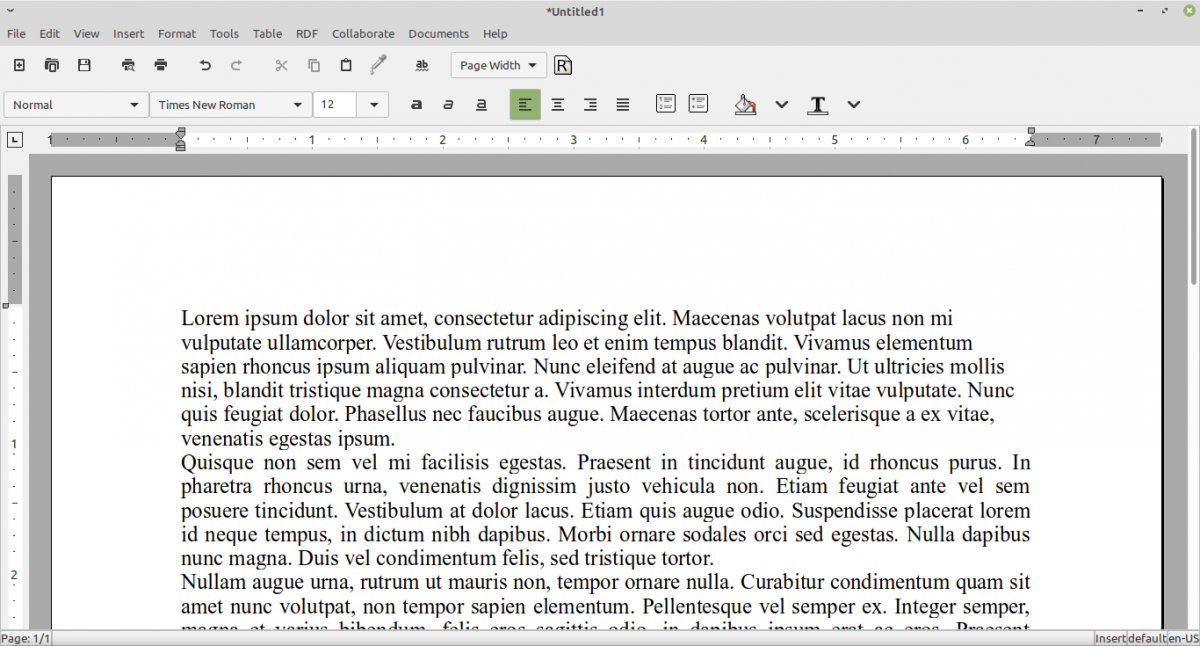
AbiWord est un traitement de texte simple mais efficace pour Linux qui fait partie de GNOME Office. Il n'est pas installé par défaut sur Ubuntu, mais vous pouvez facilement l'installer en utilisant le gestionnaire de logiciels intégré.
Vous souvenez-vous de Microsoft Works ? C'était une alternative plus petite et moins chère à Microsoft Word avec moins de fonctionnalités. De la même manière, AbiWord peut être considéré comme l'alternative plus légère et plus rapide à LibreOffice avec moins de fonctionnalités.
Cela ne veut pas dire qu'AbiWord est pire que LibreOffice. Pas du tout! Dans de nombreux cas, vous n'avez pas besoin de toute la puissance d'une application gargantuesque et pouvez vous contenter de quelque chose de moins gourmand en ressources. En d'autres termes, pour la plupart des utilisateurs à domicile, AbiWord est plus que suffisant.
AbiWord prend en charge tous les formats de fichiers standard de l'industrie (y compris Microsoft et WordPerfect), est livré avec des options de mise en page de document avancées et est extensible via des plugins séparés .
Télécharger : AbiWord
5. Mots Calligra
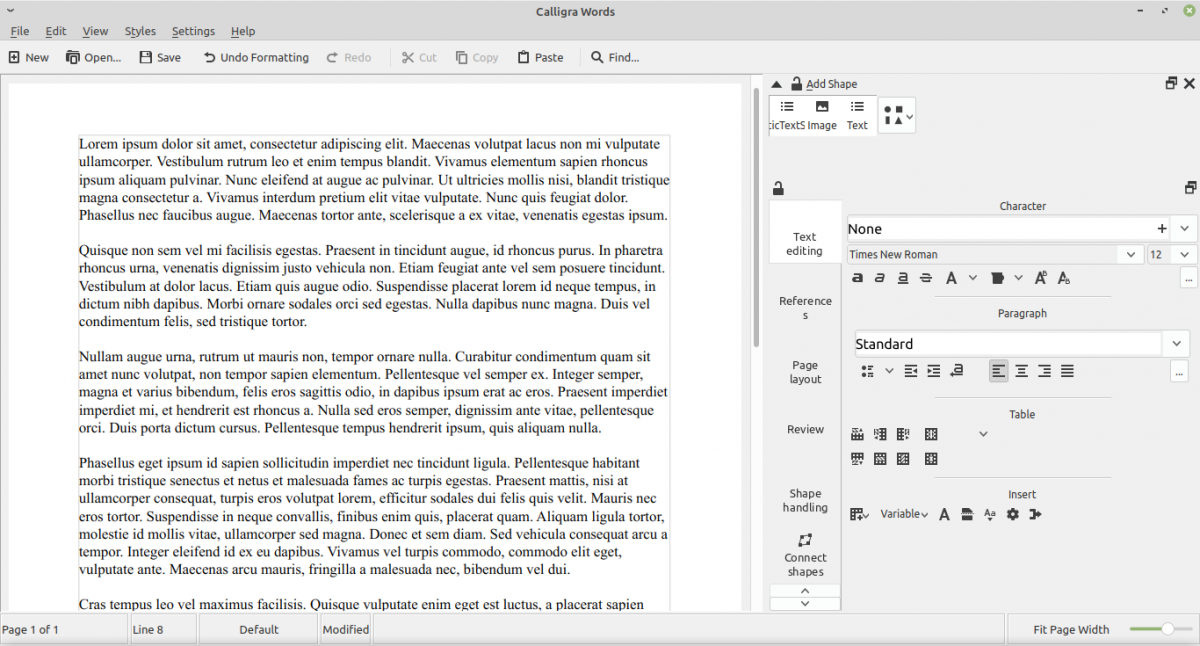
En 2010, un peu de désaccord a conduit à une scission dans la communauté KOffice, entraînant la création de Calligra Suite. Alors que la plupart des applications KOffice ont été intégrées, KWord a été complètement remplacé par un nouveau programme appelé Calligra Words, lancé en 2012.
Calligra Words, bien que moins riche en fonctionnalités que certains des traitements de texte ci-dessus, offre de nombreuses fonctionnalités de base auxquelles on peut s'attendre. Il prend en charge DOC , DOCX , PDF et ODT , entre autres extensions. Au-delà de cela, Words est en retard sur les autres traitements de texte dans ses capacités d'exportation.
L'interface, avec sa disposition de boîte à outils hautement personnalisable, peut sembler non conventionnelle à certains utilisateurs. Il existe des «dockers» mobiles contenant différents paramètres et outils, dont beaucoup se trouvent par défaut à droite de votre écran.
Puisque Calligra Words fait partie du projet KDE, vous pouvez vous attendre à une intégration complète et à des performances à toute épreuve sur un bureau Linux Plasma. Il s'intègre également avec les autres membres de Calligra Suite, Sheets et Stage.
Télécharger : Calligra Words
Choisir le meilleur traitement de texte pour Linux
Si vous recherchez un traitement de texte puissant intégré à une suite bureautique, il n'y a vraiment rien de mieux que LibreOffice Writer. Il occupe la première place par une énorme marge. Son cousin, Apache OpenOffice Writer, sacrifie un plus grand nombre de fonctionnalités pour une plus grande fiabilité.
WPS Office se bat également sérieusement pour être un concurrent, et cela semble plus familier aux utilisateurs de Microsoft Word. Mais si vous ne vous souciez pas d'avoir beaucoup de cloches et de sifflets, AbiWord ou Calligra Words répondra probablement à vos besoins.
Bien sûr, si vous êtes un utilisateur de Mint, vous avez une autre option pour le traitement de texte sous Linux: exécuter les éditions de navigateur de Microsoft Word ou Google Docs en tant qu'application Web. Vous obtiendrez une expérience similaire à l'exécution de l'application en mode natif, mais sans rien installer ni lutter avec Wine.
